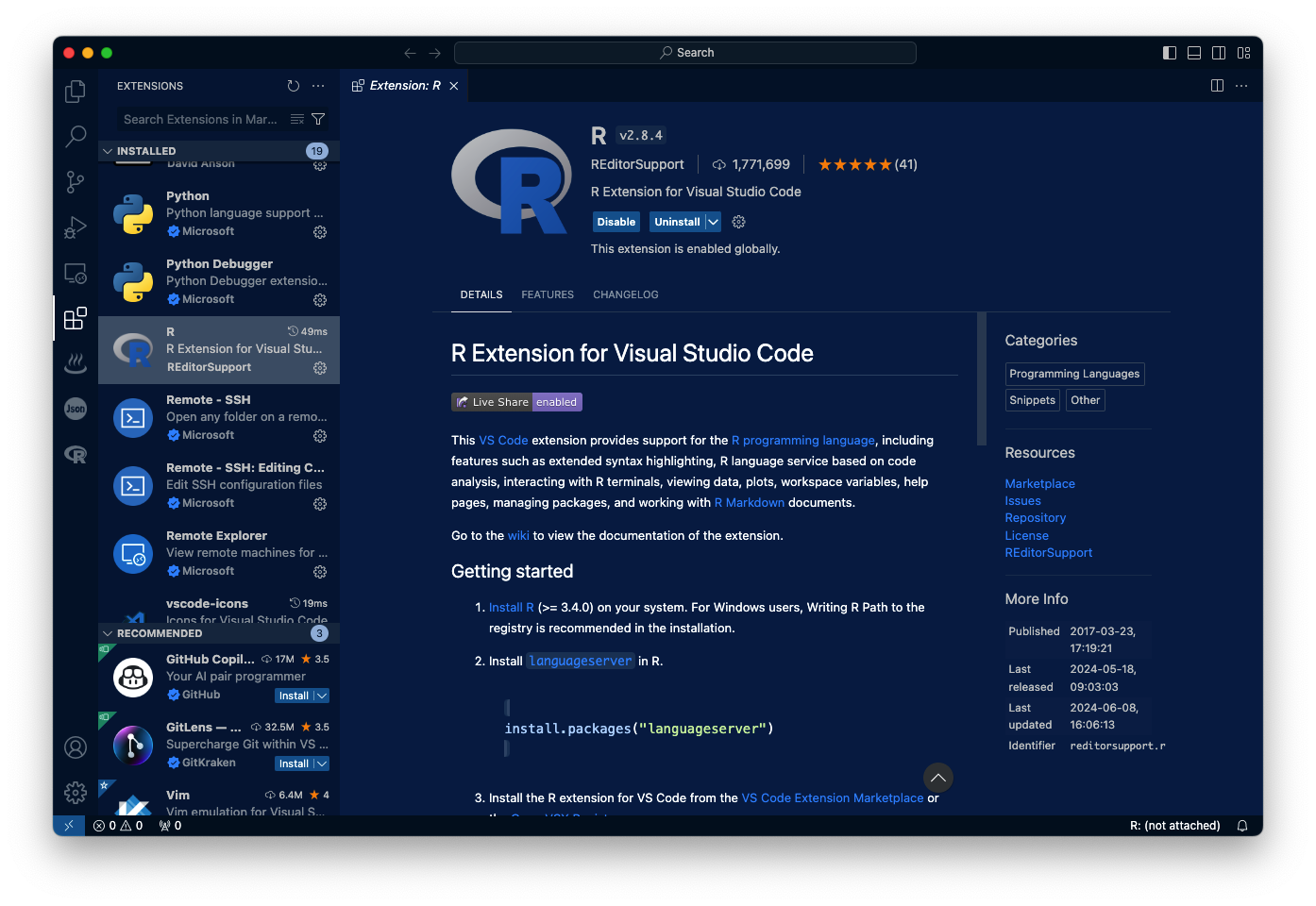Chapter 16 Usage(用法)
每个 bookdown 章节都是一个 .Rmd 文件,每个 .Rmd 文件只能包含一个章节。一个章节 必须 以一级标题开始:# 一个好的章节,并且可以包含一个(且只能有一个)一级标题。
在章节内部使用二级标题及更高级别的标题,例如:## 一个简短的小节 或 ### 一个更短的小节。
index.Rmd 文件是必需的,并且也是您的第一章。当您渲染这本书时,它将成为主页。
常见的文档结构如下:
my_book_project/
├── index.Rmd
├── 01-chapter1.Rmd
├── 02-chapter2.Rmd
├── _bookdown.yml
└── _output.yml16.1 Render book(渲染这本书)
您可以在不更改任何内容的情况下,渲染此示例书籍的 HTML 版本:
在 RStudio IDE 中找到 Build 面板,然后
单击 Build Book,然后选择您的输出格式,或者如果您想要从相同的书籍源文件中使用多个格式,则选择 “All formats”。
或者从 R 控制台构建书籍:
要将此示例渲染为 bookdown::pdf_book,您需要安装 \(XeLaTeX\)。建议您安装 TinyTeX(其中包含 \(XeLaTeX\)):https://yihui.org/tinytex/。
当然你也可以下载别的\(TeX\)发行版,比如TeXLive和MaCTeX。对于TeXLive的下载可以参照LaTeX:TeXLive2021安装来进行;MaCTeX则可以参照
notice:在24年8月的时候,对文档进行了一次扩充和完善,但是文档增加和指令变多后,发现使用Rstudio界面中的
Knit按钮无法完成对全文档的编译,如果 one by one 编译,会出现各文档不连贯的状态,并且在部分子文档中,出现部分代码无法编译,例如could not find ggplot function的情形,在此时应在Console终端输入bookdown::render_book("index.Rmd")来对全文档进行编译(在此之前你需要Set Working Directory)。
16.2 Preview book(预览这本书)
在您工作时,您可以启动本地服务器以实时预览这本 HTML 书籍。当您保存单独的 .Rmd 文件时,此预览将会更新。您可以通过使用 RStudio 的插件 “Preview book” 或从 R 控制台中启动服务器。
16.3 安装R+Rstudio
R语言是一种自由软件编程语言与操作环境,主要用于统计分析、绘图以及数据挖掘。R由新西兰奥克兰大学的统计学家罗斯·伊哈卡和罗伯特·杰特曼开发,现在由R核心小组负责开发,同时也有其他用户编写了诸多外挂的软件包。R以S语言为基础,其词法作用域语义来自Scheme。R的后台程序大多由C语言、FORTRAN语言和R语言自己写成。
回归正题,要使用rmarkdown需要我们使用R与Rstudio,我们可以从R page来下载R这个程序,
R 是一个用于统计计算和图形的免费软件环境;再从Rstudio来下载适配R的集成开发编辑器,普通的R script可以在vscode中进行编辑和运行,但是rmarkdown文件则需要再Rstudio中才能较好的编辑与运行。
安装的步骤可以参考在macOS中安装R与Rstudio
Notice:macOS需要看一下是Intel还是ARM的CPU,ARM目前在M1/M2上搭载
16.4 创建一个Rmarkdown文件
因为我们要将这个文件配置到GitHub上作为网页,所以我们要创建一个特别一点的rmarkdown。
16.4.3 其他宏包的需求与使用
如果要⽣成PDF输出,则需要安装LaTeX。对于从未安装过LaTeX的R Markdown⽤户,建议安装TinyTeX:
TinyTex是Yihui Xie专为R Markdown开发的超轻量级的Latex环境,是⼀种轻便、可移植、跨平台、易于维护的LaTeX发⾏版。R中的配套软件包tinytex可以帮助我们在将LaTeX或R Markdown⽂档编译为PDF时⾃动安装缺少的LaTeX软件包,并确保将LaTeX⽂档编译正确的次数以解决所有交叉引⽤。
当然你可以选择下载TeXLive(Windows or Linux)或MacTeX(macOS)。
16.4.4 创建一个bookdown文件
- 创建项目
在Rstudio中点击File->New Project->New Directory->Bookproject using bookdown->Create Project
- 文件配置
在新建的R Markdown⽂件⾥,主要包含三块内容:
- YAML: R Markdown的头部文件,YAML(YAML Ain’t Markup Language)定义了R Markdown文档的元数据,包括文档的标题(title)、作者(author)、日期(date)、指定的输出文件类型(output format)等。YAML头部通常位于文档的开头,并用三条短划线(—)分隔。例如:
- Markdown文本: Markdown文本是R Markdown文档的主要内容,使用者按照Markdown语法自行编写的文本内容。Markdown语法简洁易懂,适用于编写格式化文本,如标题、列表、引用、链接和图片等。示例:
- 代码块: R Markdown的一个主要功能是可以执行文档内的代码块,并将代码执行结果展示在Markdown文档中。这对撰写操作与分析报告带来了极大的便利,同时还可以进行良好的程序与结果复现。R Markdown文档中除了R代码段以外,还可以插入Python、SQL等许多编程语言的代码段。常用编程语言还可以与R代码段进行信息交换。代码块用三个反引号加上编程语言名称标识,例如:
python section
16.5 代码块的选项设置(options)
默认情况下代码和结果会在输出⽂件中呈现。如果通过参数来控制代码块运⾏结果的输出情况可以在{r,options}中设置。⼀般包括代码及运⾏结果的输出、图⽚表格格式定义等。
16.5.1 输出信息选项
eval: 加选项eval=FALSE,可以使得代码仅显⽰⽽不实际运⾏。这样的代码段如果有标签,可以在后续代码段中被引⽤。include: 加选项include=FALSE,则本代码段仅运⾏,但是代码和结果都不写⼊到⽣成的⽂档中。echo: echo参数控制了Markdown是否显⽰代码块。若echo=TRUE,则表⽰代码块显⽰在markdown⽂档显⽰代码块;反之,代码块不出现在输出结果中。collapse: ⼀个代码块的代码、输出通常被分解为多个原样⽂本块中,如果⼀个代码块希望所有的代码、输出都写到同⼀个原样⽂本块中,加选项collapse=TRUE。prompt:prompt=TRUE代码⽤R的>提⽰符开始。comment:如果希望结果不⽤#号保护,使⽤选项comment=''。results: ⽤选项results=选择⽂本型结果的类型。取值有:markup:这是缺省选项,会把⽂本型结果变成HTML的原样⽂本格式;hide:运⾏了代码后不显⽰运⾏结果;hold:⼀个代码块所有的代码都显⽰完,才显⽰所有的结果。asis:⽂本型输出直接进⼊到HTML⽂件中,这需要R代码直接⽣成HTML标签,knitr包的kable()函数可以把数据框转换为HTML代码的表格。
16.5.2 错误信息选项
warning:选项warning=FALSE使得代码段的警告信息不进⼊编译结果,⽽是在控制台中显⽰。有⼀些扩展包的载⼊警告可以⽤这种办法屏蔽。error:选项error=FALSE可以使得错误信息不进⼊编译结果,⽽是出错停⽌并将错误信息在控制台中显⽰。message:选项message=FALSE可以使得message级别的信息不进⼊编译结果,⽽是在控制台中显⽰。
16.5.3 全局设置
若R Markdown内的代码块存在⼀样的参数设置,则可以提前设计好全局的代码块参数。全局代码块通过knitr::opts_chunk$set函数进⾏设置,⼀般设置在YAML⽂件下⽅。
例如本文的设置为:
# 设置knitr全局选项
knitr::opts_chunk$set(
echo = TRUE, # 是否显示代码
eval = TRUE, #是否编译代码框内的代码
highlight = TRUE, #是否语法高亮
warning = FALSE, # 是否显示警告
message = FALSE, # 是否显示信息
fig.width = 7, # 图形宽度
fig.height = 5 # 图形高度
)Notice:局部参数设置优先级大于全局参数设置。
16.6 在vscode中编辑rmarkdown
大部分程序猿或者攻城狮应该都会对vscode比较熟悉,它提供了R Extension for Visual Studio Code,你可以在vscode中调用R对文档进行编译与修改,vscode相较于Rstudio最大的优势是可以直连GitHub,你可以将你创建的rmarkdown文件上传到GitHub,放置在你创建的GitHub主页中,使其成为一个个人主页/博客,从而在网络上展现出来,并可以被人检索到。
16.6.2 安装其他的软件
当你使用vscode提供的插件时,肯定无法和专门适配R的Rstudio的各项功能比较,如果你需要生成PDF文档,你可能会遇到无法完成编译的问题,这是由于渲染R Markdown文档时,需要使用至少版本1.12.3的Pandoc。
[VSC-R] index.Rmd process started
==> rmarkdown::render_site('/Users/uesrname/uesrname.github.io/index.Rmd')
Error: pandoc version 1.12.3 or higher is required and was not found (see the help page ?rmarkdown::pandoc_available).
In addition: Warning message:
In verify_rstudio_version() :
Please install or upgrade Pandoc to at least version 1.17.2; or if you are using RStudio, you can just install RStudio 1.0+.
Execution halted16.6.2.1 安装Pandoc
针对上述的问题,你可能需要安装Pandoc这个软件,你可以在Pandoc官网了解相关信息和下载你需要的版本。
如果你是Windows用户,请进入pandoc’s download page后下载安装包,然后进行安装。
如果你是Mac用户,一样可以进入pandoc’s download page后下载安装包;当你的电脑中已经安装有homebrew时,你可以选择在终端输入brew install pandoc来安装Pandoc。
16.6.2.3 指定Pandoc路径:
如果系统中有多个版本的Pandoc,你可以在R Markdown文档中使用rmarkdown::render()函数的pandoc参数来指定Pandoc的路径。
例如:rmarkdown::render("index.Rmd", pandoc="/path/to/pandoc")
一般来说,当你安装好Pandoc之后,在进入vscode进行编译后会正确生成.html文件,具体信息需要看vscode的output内容。当我进行编译后,output给出如下信息:
Output created: docs/index.html
Output created: /Users/username/username.github.io/docs/index.html
<<<vsc>>>docs/index.html<<<vsc>>>
[VSC-R] index.Rmd process exited with exit code null如果出现上述信息则表示生成了正确的index.html文件,打开文件夹,选定该文件双击在浏览器打开进行查看。
如果你使用RStudio,可以在RStudio项目设置中指定Pandoc路径(一般不需要进行指定,因为Rstudio生成PDF是通过LaTeX):
- 打开RStudio,进入你项目的工作目录。
- 点击菜单栏中的 “Tools” -> “Global Options” -> “Sweave”。
- 在 “Sweave” 设置中,可以指定Pandoc路径。
16.7 与Rmarkdown的缘分
有很多方法制作一个学术主页/网站,我是过很多办法,最开始是使用gridea,那还是大二的故事,看见一个朋友搭建了一夜主页,我很好奇,也觉得很好玩(其实是逼格很高),我就觉得我也得来一个,奈何不是学计算机的,很多原理都没搞明白,网络问题也是很棘手,弄着弄着就没兴趣了,然后荒废了,当时也确实没什么东西可以写,纯粹就是为了装逼而装逼。
后来到了大四的时候,我看到Academic page,我就又觉得我行了,结果还是史无前例的大坑啊!因为这个网页的搭建是使用jerkll来生成静态网页,需要本地对其进行渲染然后在Internet中显示,我前期只是修改了一些信息然后就将其放置在GitHub上,然后在腾讯云租用了一个域名,将其关联(其实22年租用了域名以后,一直没搞好,专业知识太匮乏,没得办法~)。
关于这个坑啊,有时间再专门写一个post来讲~
后来学习准备二战,学着学着其实有点无聊,你懂吧~
就是啥都可以弄一弄,但是就是对专业课没有心思了,所以吧,我捉摸着学一学R,然后就一发不可收拾啊,又让我发现了Rmarkdown这个好东西,嘿嘿,用来做笔记其实挺爽的,刚好卫生统计学有不少公式和图标,都可以不错的解决~
这里就不是不说一下另外几个硬货的优缺点了,敲黑板···
MSOFFICE:微软的办公套装,Word没啥不好,就是公式难得处理,还是文本格式比较难以管控,一不小心就是划勒巴子散架了,成也灵活,败也灵活。
LaTeX:这个东西也是花了我很多时间去学的,特别是大一大二的时候,被高数老师说的数学建模比赛迷得七荤八素,然后高数老师在大一的寒假带着我们学习\(LaTeX\)这个啊,说我们先学会这个,其他的等开学了我再教,结果啊,碰上疫情,吹了,数学课题组没人管这个了,那好吧,我就自己玩。\(LaTeX\)就是很规矩,很硬,一板一眼,有自己独特的一套逻辑与美感,成也规矩,败也规矩。
Ramrkdown:受益于xieyihui的杰出构想与操作,将markdown、LaTeX与html结合起来,将markdown的轻量化与简洁同\(LaTeX\)的规矩与公式显示结合起来,再结合R对数据数据与分析的强大能力,形成了现在的Rmarkdown。